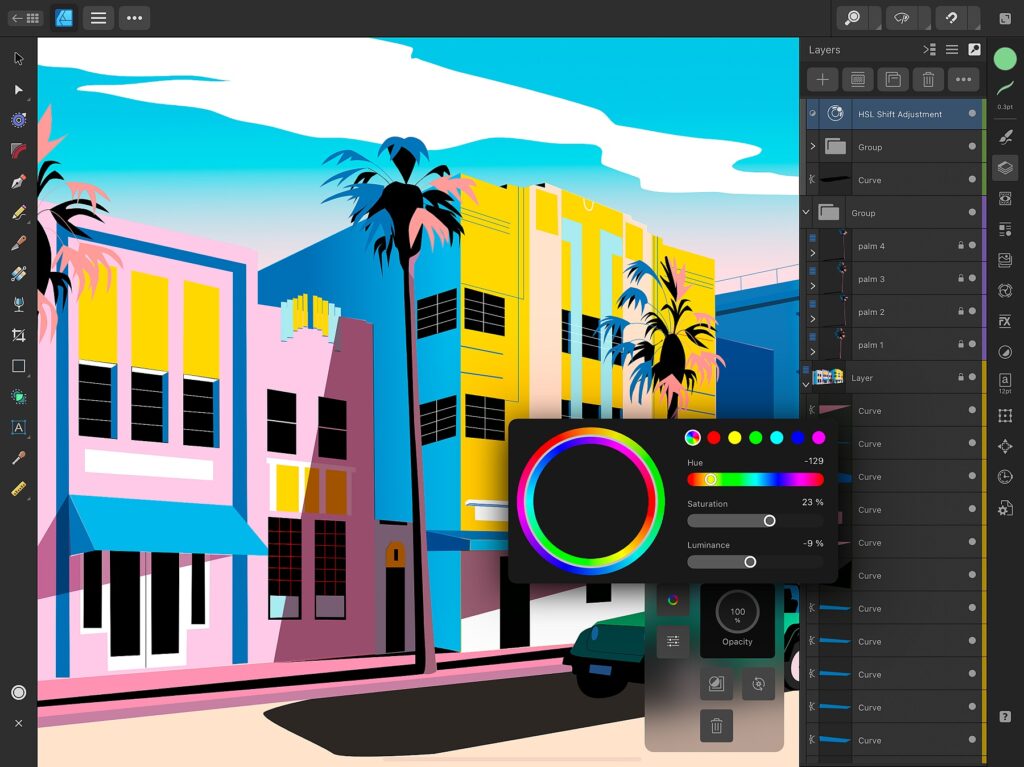Programy Affinity działają zarówno na komputerach Windows i macOS, jak i na iPadzie. Którą licencję wybrać i jakie wymagania należy spełnić, aby tworzyć grafiki na mobilnym urządzeniu Apple?
SPIS TREŚCI
- Jak używać Affinity na iPadzie? Którą licencję wybrać
- Lista wspieranych modeli iPad
- Jak zainstalować Affinity Designer, Photo, Publisher na iPadzie
Affinity na iPadzie – która licencja działa na urządzeniach mobilnych
Nie każda znaleziona oferta Affinity jest przeznaczona do pracy na mobilnym urządzeniu. Wiele licencji ma z góry określony system operacyjny, na którym będzie działać. Może to być oprogramowanie przeznaczone tylko na Windowsa, tylko na macOS lub tylko na iPada.
Jeśli szukasz narzędzi Affinity na iPada, masz do wyboru dwie możliwości:
- Aplikacje Affinity tylko na iPada – zakup na stronie producenta i pobranie z App Store (każda aplikacja płatna oddzielnie).
- Uniwersalny pakiet Affinity (3w1) – wieczysta licencja Affinity V2 Universal Licence. Zawiera Affinity Designer, Photo i Publisher na Windows, Mac i iPad.
Wymagania sprzętowe dla Affinity – lista wpieranych modeli iPad
Poniżej znajdziesz listę modeli iPada, na których zainstalujesz programy Affinity:
- iPad Pro (wszystkie modele)
- iPad Air (2, 3, 4, 5)
- iPad (od 2017)
- iPad Mini (5 i 6)
Instalacja Affinity 2 na iPadzie – instrukcja
- Odbierz kod do Affinity po zakupie – znajdziesz go na skrzynce e-mail. Następnie przejdź na stronę aktywacji i zrealizuj kod: https://store.serif.com/en-us/redeem/
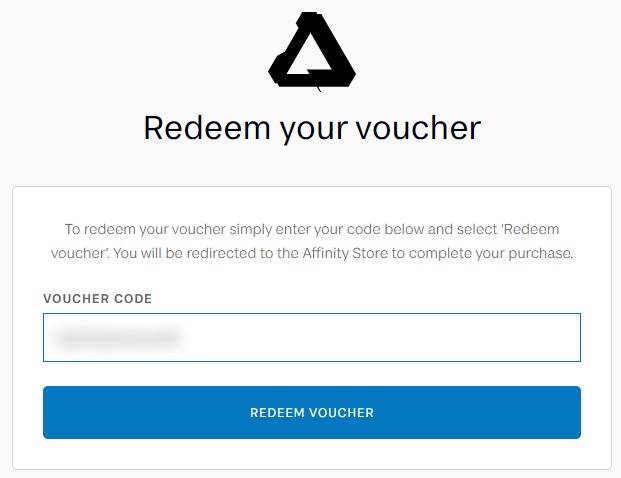
- Wybierz zakupioną wersję oprogramowania i dokończ przypisywanie produktu do konta Affinity.
- Następnie pobierz aplikację z App Store:
- Na koniec otwórz aplikację na iPadzie i zaloguj się kontem Affinity z aktywną licencją.
Czytaj więcej
- Czym są programy Affinity 2?
- Gdzie kupić pakiet Affinity V2 Universal Licence?
- Instrukcja aktywacji kodu Affinity na PC z Windows
- Jak zamówić oprogramowanie CorelDRAW?